Chrome是一种快速,安全的网络浏览器,可以满足新网站对浏览器的要求。但是,当win10系统的用户最近使用浏览器时,发现Chrome浏览器占用了太多内存。用户不知道如何解决它。那么,
Chrome是一种快速,安全的网络浏览器,可以满足新网站对浏览器的要求。但是,当win10系统的用户最近使用浏览器时,发现Chrome浏览器占用了太多内存。用户不知道如何解决它。那么,如果win10系统的Chrome浏览器占用太多内存,该怎么办?今天,我将与您分享Win10系统的Chrome浏览器占用过多内存的解决方案。
win10电脑chrome浏览器占用内存太大解决方法:
1。打开Chrome浏览器,并使用快捷键[Ctrl + D]打开带书签的页面,然后单击[修改],如图所示:
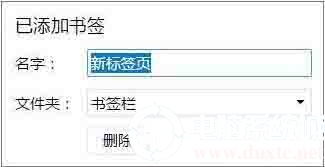
2。在Chrome地址栏中输入[chrome:// restart]并将其保存。
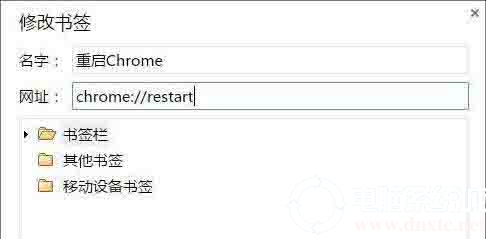
3。最后,当我们觉得浏览器的速度很慢或停滞不前时,我们可以单击我们刚创建的书签名称来随机命名它。通常,操作结束后将释放内存,并恢复以前的速度。
。
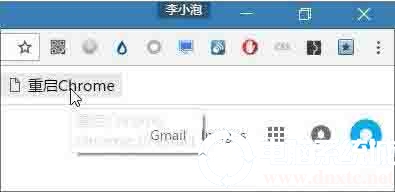
以上是关于win10电脑chrome占用内存太大的解决方法,想了解更多内容可以对自由互联进行关注!
